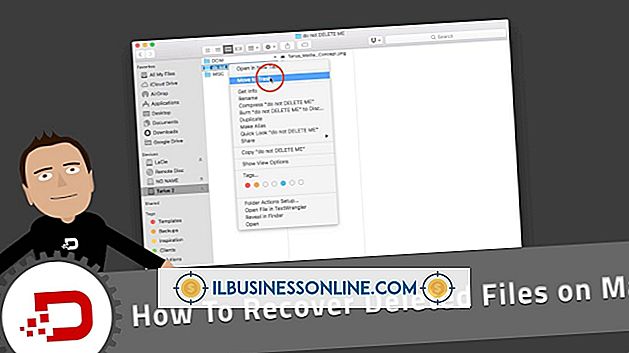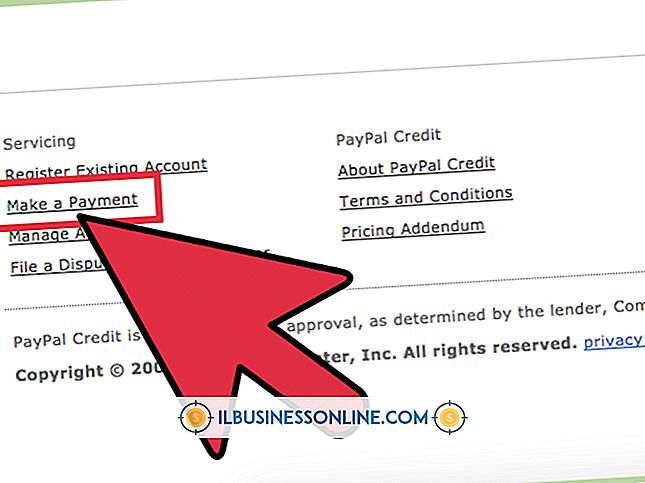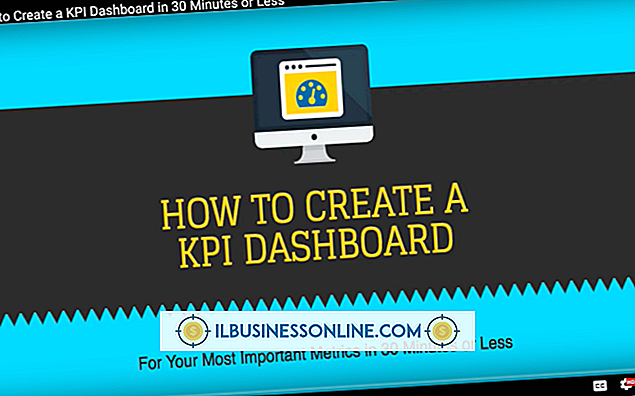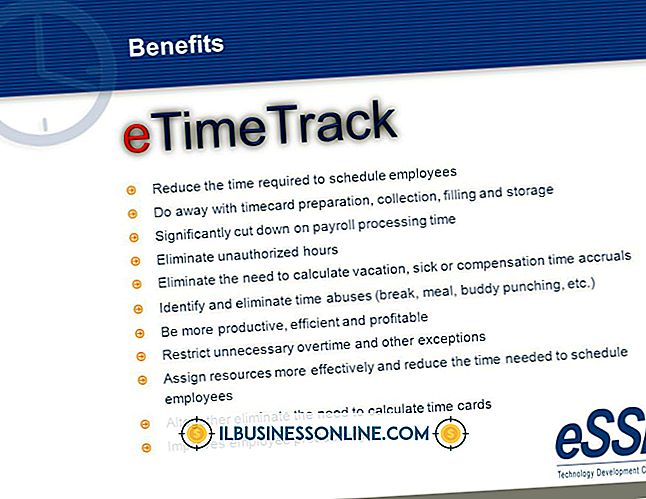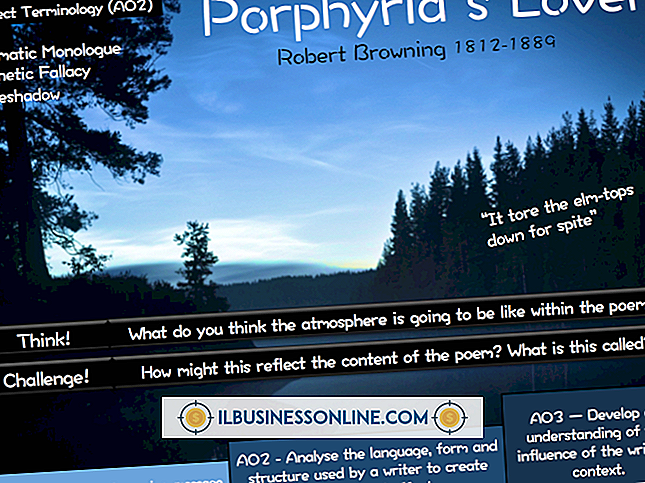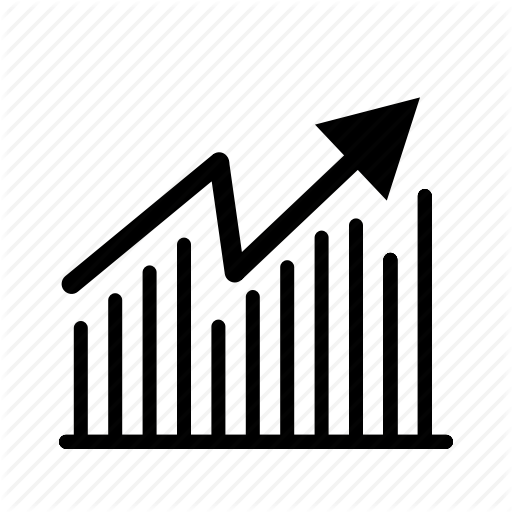Excelのハイライト機能
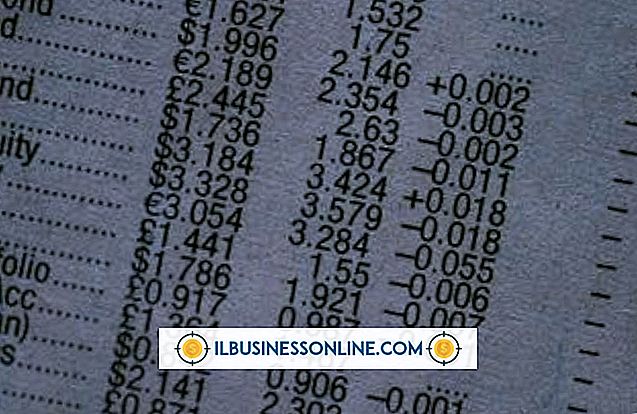
Excelスプレッドシートに少量のデータが含まれているか大量のデータが含まれているかに関係なく、特定の基準を満たすセルを目立たせることができます。 Excelでは、特定の範囲内のセルを強調表示する条件付き書式設定ルールを設定できます。 これらの範囲を指定すると、自分にとって最も重要なデータを素早く簡単に見ることができます。
条件付き書式
Excelのハイライト機能は、[ホーム]タブの[スタイル]セクションにある[条件付き書式]ボタンの下にあります。 クリックすると、ドロップダウンメニューに[セルルールのハイライト]オプションが表示されます。 ここから、スプレッドシート内のデータを比較するフォーマットルールを作成し、それが特定の基準を満たす場合、セルの色を変更して最も重要なものを強調表示することができます。 セル値を他のセルまたは特定の数値と比較することができます。
フォーマットオプション
[セルルールのハイライト表示]オプションをポイントすると、大なり、小なり、等しいなどの数値演算子など、いくつかの一般的な比較が表示されます。 「含むテキスト」オプション。 日付と重複値のチェックと同様に。 "More Rules"オプションをクリックして、さらに具体的なフォーマット条件を作成したり、より一般的なもので値を比較する方法を編集したりすることもできます。
強調表示
強調表示するスプレッドシートの領域を指定するには、マウスをクリックして必要な範囲にドラッグするか、行または列全体をクリックして選択することができます。 次に、セルを選択した状態で、必要な特定の[セルルールの強調表示]オプションをクリックします。 たとえば、「より大きい」などです。 これにより、選択したセルを比較するための値を入力するテキストボックスが開き、ドロップダウンメニューから塗りつぶしとテキストの色も選択できます。 いずれかのセルの値が選択した値を超えると、そのセルは選択した色で強調表示されます。
高度なハイライト
基本的な強調表示オプションでは、一般的な比較に限定されています。 ただし、Excelの高度な機能に精通している場合は、[条件付き書式]メニューから[新しい規則]を選択して、IFステートメントやブール値比較などを使用して、さらにハイライトシナリオを作成できます。 数字のグループを比較したり、大きさに応じて背景の色を明るくしたり暗くしたりするなど、より詳細な書式設定ルールを選択することもできます。